Registerkarte Setup (Fräsen und Schneiden) - Referenz
In diesem Abschnitt werden die Parameter behandelt, mit denen die Rohteilgröße, die Rohteilform, die Achsenausrichtung des Arbeitskoordinatensystems (WKS) und der Nullpunkt des Bauteils definiert werden.
Klicken Sie im Werkzeugkasten Fertigen auf Setup > Neues Setup ![]() .
.
Wenn Sie eine Maschinendefinition verwenden, wählen Sie die Maschine aus. Durch Auswahl der Maschine wird der Operationstyp definiert.
Bei den unten stehenden Informationen wird davon ausgegangen, dass Sie Fräsen oder Schneiden als Operationstyp ausgewählt haben.
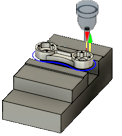
Weitere Informationen erhalten Sie im Video Einrichten eines gemeinsamen Projekts für eine verteilte Konstruktion.
Arbeitskoordinatensystem (WKS) - Fräsen und Schneiden
Das Arbeitskoordinatensystem (WKS) gibt das globale Koordinatensystem an, in dem der vom Postprozessor verarbeitete Werkzeugweg ausgegeben wird. Vorgabemäßig richtet sich das WKS nach der Modellausrichtung.
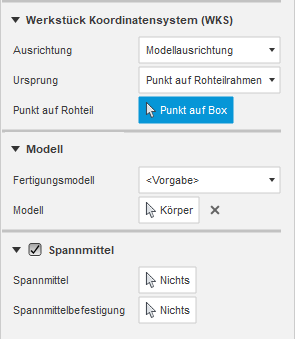 |
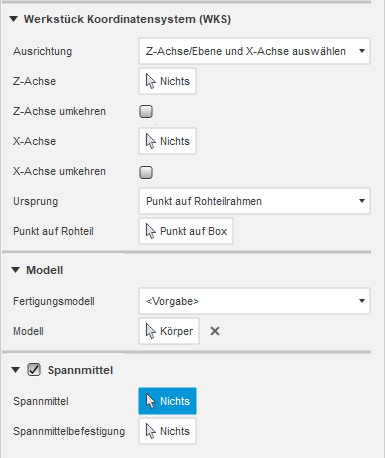 |
| Modellausrichtung | Z-Achse/Ebene und X-Achse auswählen |
Ausrichtung
Die Ausrichtung ermöglicht das Festlegen der XY-Arbeitsebene und der Z-Spindelachsenausrichtung. Das Dropdown-Menü enthält die folgenden Optionen zum Definieren der Setup-Ausrichtung der X-, Y- und Z-Achsen des WKS. Die Z-Achse sollte immer von der Fläche weg zeigen, die Sie für die Bearbeitung planen.
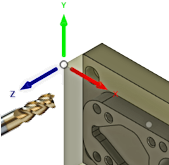 |
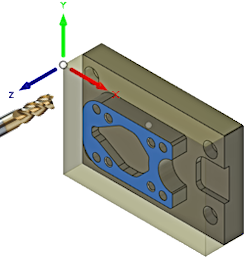 |
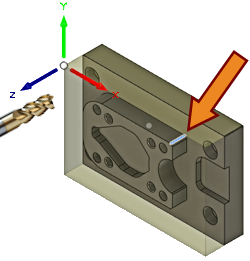 |
| Z-Ausrichtung | Lotrechte Fläche auswählen | Parallele Kante auswählen |
- Modellausrichtung - Verwendet die Ausrichtung des aktuellen Bauteils für die WKS-Ausrichtung.
- Z-Achse/-Ebene und X-Achse auswählen - Wählen Sie eine Fläche oder Kante zum Definieren der Z-Achse und eine andere Fläche oder Kante zum Definieren der X-Achse aus. Sowohl die Z- als auch die X-Achse kann um 180 Grad gedreht werden.
- Z-Achse/-Ebene und Y-Achse auswählen - Wählen Sie eine Fläche oder Kante zum Definieren der Z-Achse und eine andere Fläche oder Kante zum Definieren der Y-Achse aus. Sowohl die Z- als auch die Y-Achse kann um 180 Grad gedreht werden.
- X- und Y-Achse auswählen - Wählen Sie eine Fläche oder Kante zum Definieren der X-Achse und eine andere Fläche oder Kante zum Definieren der Y-Achse aus. Sowohl die X- als auch die Y-Achse kann um 180 Grad gedreht werden.
- Koordinatensystem auswählen - Legt die WKS-Ausrichtung für das Setup anhand eines definierten Benutzerkoordinatensystems im Modell fest. Hierbei werden sowohl der Ursprung als auch die Ausrichtung des vorhandenen Koordinatensystems verwendet. Verwenden Sie diese Option, wenn Ihr Modell keinen geeigneten Punkt und keine geeignete Ebene für die gewünschte Operation enthält.
Wählen Sie eine Fläche oder Kante aus, um die Achsen festzulegen.
|
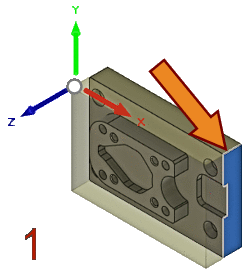 |
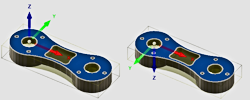 Z-Achse umkehren |
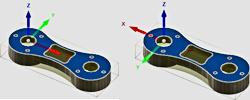 X- oder Y-Achse umkehren |
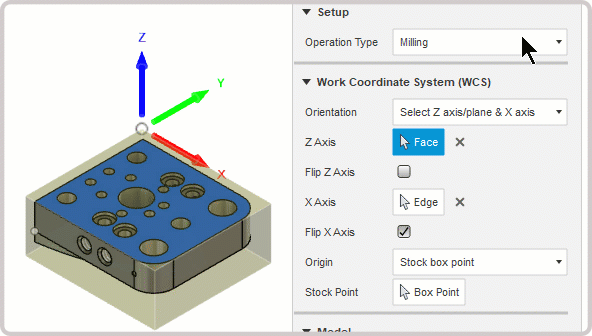 |
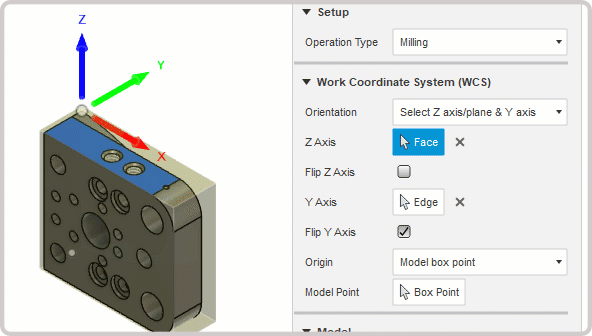 |
| Z-Achse/Ebene und X-Achse auswählen | Z-Achse/Ebene und Y-Achse auswählen |
Ursprung
Der Ursprung ermöglicht das Festlegen der Referenz für die Nullposition des Bauteils. Im Dropdown-Menü stehen die folgenden Optionen zur Lokalisierung des WKS-Ursprungs zur Verfügung:
- Modellursprung - Verwendet den Ursprung des Koordinatensystems des Modells als WKS-Ursprung.
- Ausgewählter Punkt - Wählen Sie einen Scheitelpunkt oder eine Kante als WKS-Ursprung.
- Punkt auf Rohteilrahmen - Wählen Sie einen Punkt auf dem virtuellen Rahmen des Rohteils als WKS-Ursprung.
- Punkt auf Modellrahmen - Wählen Sie einen Punkt auf dem virtuellen Rahmen des Modells als WKS-Ursprung.
Rohteilrahmen - Punkt auf Modellrahmen
Gibt den Ursprung XYZ bei Null der Bearbeitungsebene an.
 |
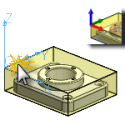 |
||
| Ursprung untere Ecke auswählen | Ursprung obere Ecke auswählen |
Zugänglichkeitsanalyse
Mit der Verfügbarkeitsanalyse können Sie ermitteln, welche Bereiche für das Werkzeug bei der aktuell festgelegten Ausrichtung verfügbar sind.
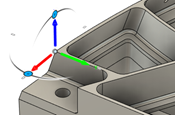 |
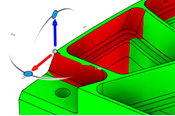 |
| Verfügbarkeitsanalyse deaktiviert | Verfügbarkeitsanalyse aktiviert |
Modell
Das Modell definiert, was bearbeitet wird. Vorgabemäßig werden alle Modelle im Ansichtsbereich automatisch ausgewählt. Wenn Sie über mehrere Modelle für mehrere Bauteile verfügen, können Sie einzeln auswählen, welche Modelle in das Setup aufgenommen werden sollen.

Spannmittel
Sie können auch jedes Modell als Spannmittel angeben. Ein Spannmittel ist eine Struktur, die das Werkstück während der Bearbeitung hält oder trägt, z. B. eine Schraubzwinge, Spannvorrichtung oder Klemme. Kollisionen mit Spannmitteln werden während der Rohteilsimulation hervorgehoben.